word2016是word的新版本,由于它更人性化,广泛受到大家的青睐,那么word2016如何插入文本框呢?
word2016添加文本框教程
第一步先在桌面右键选择新建word。
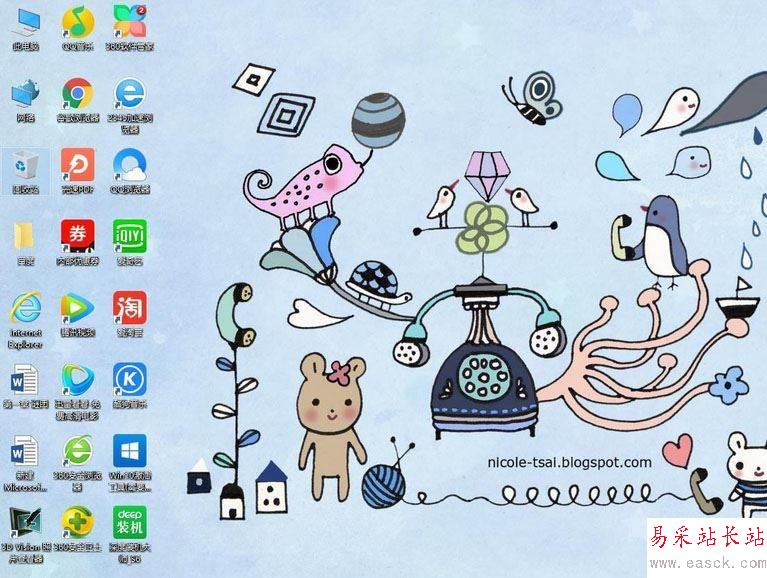
然后双击打开它。
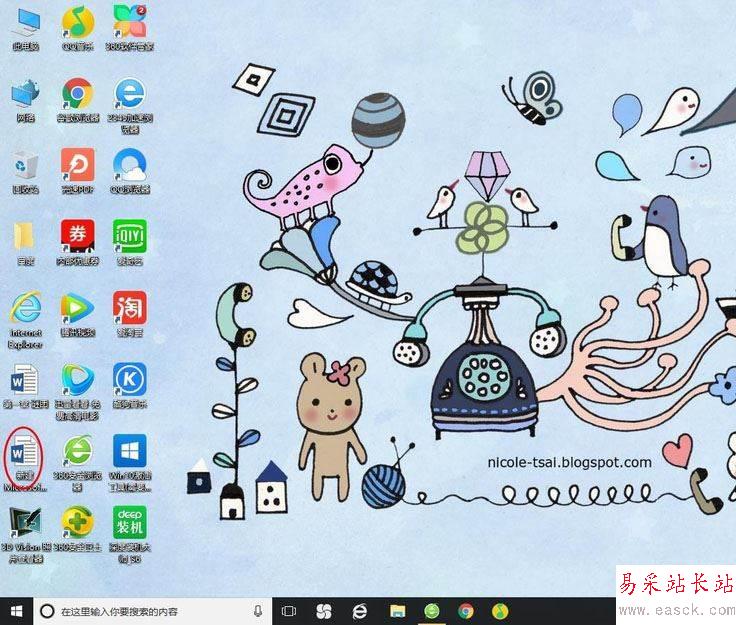
这就进入到了启动界面,我们稍做等待。
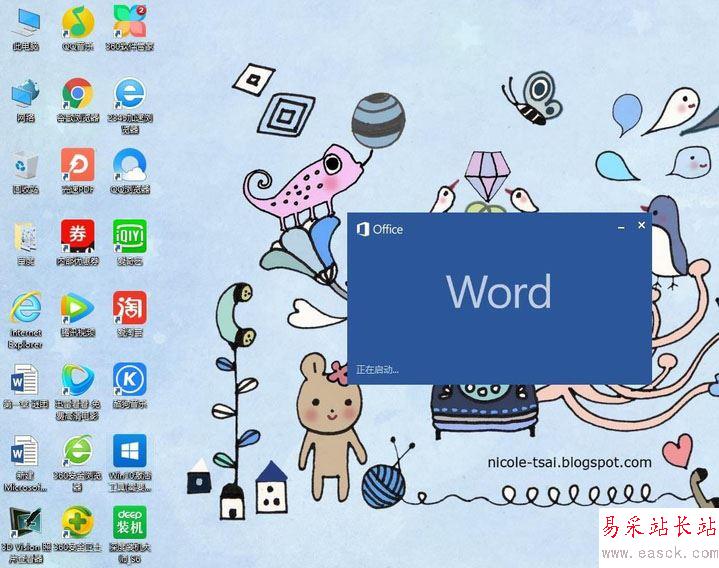
马上启动完成,进入到了word主界面。
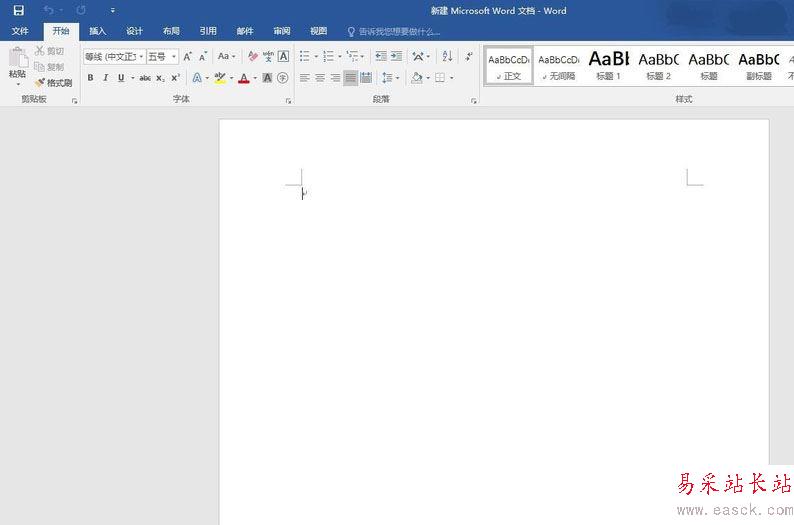
我们继续单机“插入”。
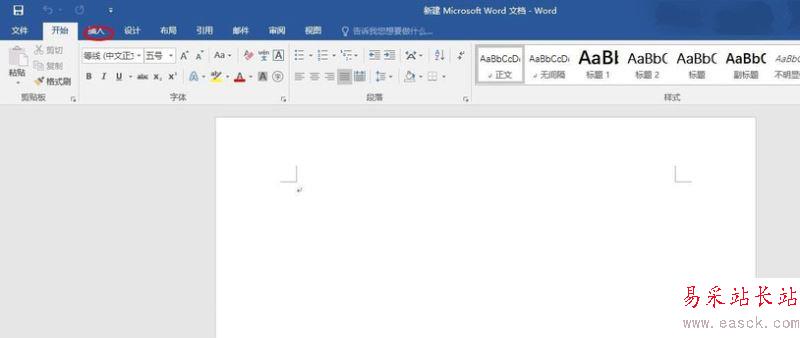
看到插入界面了吧,继续单机“文本框”。
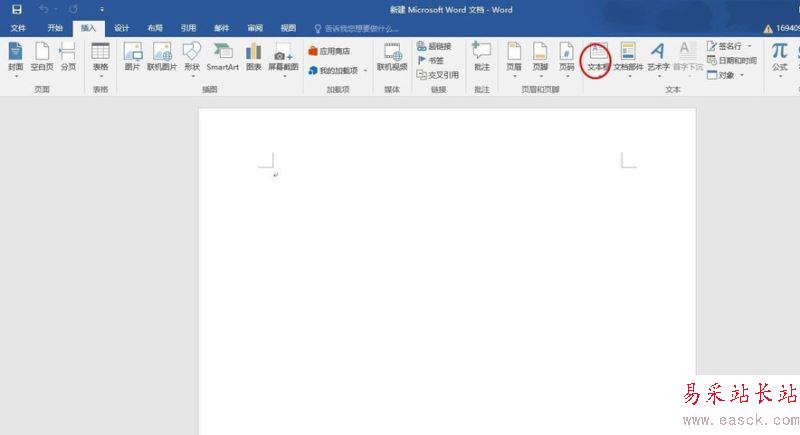
选择一个你喜欢的类型。
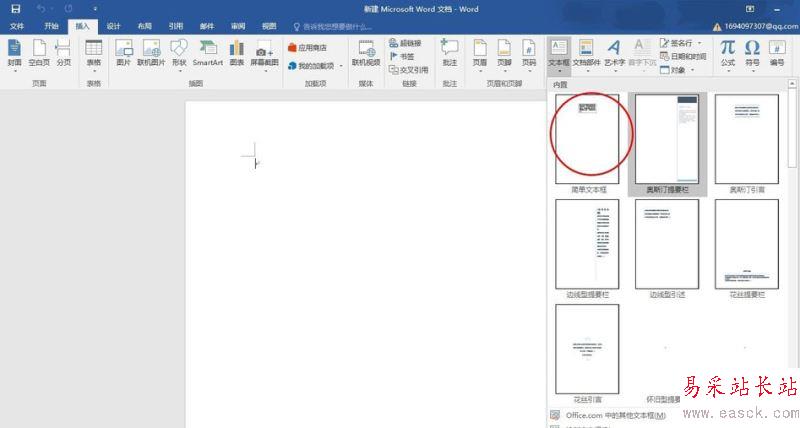
ok完成了!
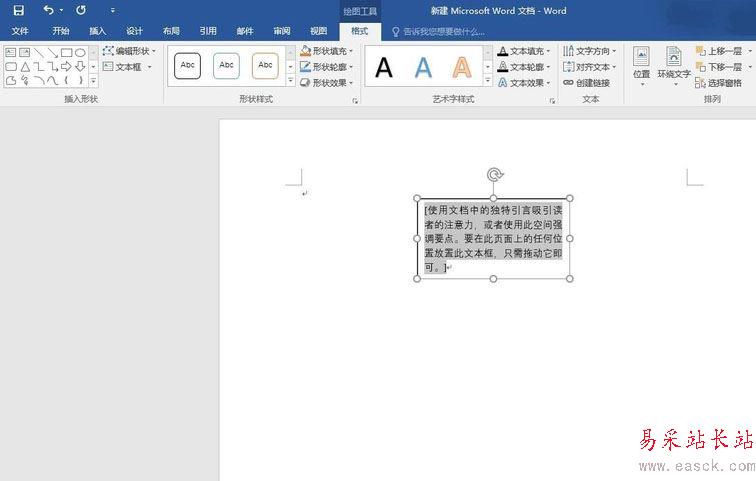
相关阅读:
word2016怎么加多个文字水印?水印位置怎么调整?
Word2016打不开低版本文档并提示不兼容怎么办?
Word2016怎么插入页眉页脚?Word2016页眉页脚添加教程
以上就是这篇文章的全部内容了,希望对各位有所帮助。如果大家还有其他方面的问题,可以留言交流,请持续关注错新站长站!
新闻热点
疑难解答